Kui pärast funktsiooni Sync Library (Sünkrooni teek) sisselülitamist pole teie muusikateegis laule
Veenduge, et kõigis seadmetes oleks valik Sync Library (Sünkrooni teek) sisse lülitatud ja neisse oleks sisse logitud sama Apple’i ID-ga, mida kasutate Apple Musicu puhul. Kui teie muusikateek on salvestatud teie arvutisse, kontrollige laulude pilvteenuse olekut, et leida puuduv muusika ja lahendada probleemid.
Apple Music ei ole varundusteenus. Enne muudatuste tegemist varundage kindlasti oma muusikakogu.
Esmalt kontrollige järgmist
Looge kõigis seadmetes internetiühendus.
Veenduge, et Sync Libary (Sünkrooni teek) oleks kõigi teie seadmete jaoks sisse lülitatud.
Kas teil on Apple Musicu aktiivne tellimus?
Funktsiooni Sync Libary (Sünkrooni teek) kasutamiseks peab teil olema Apple Musicu tellimus. Samuti saate funktsiooni Sync Library (Sünkrooni teek) kasutada iTunes Matchi tellimusega.
Kui tühistasite oma Apple Musicu või iTunes Matchi tellimuse, eemaldatakse teie muusikateek kõigist teie seadmetest, välja arvatud seadmest, kuhu teie muusikateek on salvestatud. Samuti eemaldatakse kogu muusika, sealhulgas esitusloendid, mille olete lisanud Apple Musicu kataloogi või sealt alla laadinud.
Kas kõigis teie seadmetes on sisse logitud sama Apple'i ID-ga, mida kasutate Apple Musicu tellimuse puhul?
Leidke altpoolt enda seade ja järgige juhiseid.
Kontrollige Apple’i ID-d, millega olete Macis rakendusse Apple Music sisse logitud
Avage rakendus Apple Music.
Valige menüüribal Account (Konto).
Kontrollige Apple’i ID-d, millega olete iPhone’is või iPadis rakendusse Apple Music sisse logitud
Avage rakendus Apple Music.
Puudutage oma ekraani ülemises osas.
Kerige alla ja puudutage valikut Account Settings (Konto seaded).
Kontrollige Apple’i ID-d, millega olete Windowsi arvutis rakendusse Apple Music sisse logitud
Avage Windowsi jaoks mõeldud rakendus Apple Music.
Klõpsake külgriba allservas oma nime.

Kontrollige Apple’i ID-d, millega olete Windowsi arvutis rakendusse iTunes sisse logitud
Avage iTunes.
Valige ekraani ülemises osas Account (Konto).
Kas mõni iTunes Store’ist ostetud muusikapala on kadunud?
Vaadake, kuidas iTunes Store’ist ostetud muusikat uuesti alla laadida
Kas kadunud laul võib olla kusagil teie arvutis?
Saate kadunud laulu otsida oma Macist või PC-arvutist.
Kui leiate kadunud laulu, lohistage see rakendusse Apple Music või Windowsi rakendusse iTunes.
Pilvteegi värskendamine:
Maci rakenduses Apple Music või Windowsi rakenduses iTunes: valige File (Fail) > Library (Teek) > Update Cloud Library (Värskenda pilvteeki).
Windowsi Apple Musicu rakenduses: klõpsake külgriba ülemises osas . Seejärel klõpsake Library (Teek) > Update Cloud Library (Värskenda pilvteeki).
Kui teie muusikateek asub erinevates asukohtades proovige järgmist.
Lugege, kuidas tuvastada oma muusikateegi asukoht Macis rakenduses Apple Music ja seda hallata
Lugege, kuidas tuvastada oma muusikateegi asukoht Windowsi arvutis rakenduses iTunes ja seda hallata
Kas kontrollisite laulude pilvteenuse olekut Macis või Windowsi arvutis?
Avage rakendus Apple Music või iTunesi Windowsi versioon.
Valige külgribal Songs (Laulud).
Kuvage Cloud Status (Pilvteenuse olek) ja Cloud Download (Pilvest allalaadimine).
Maci rakenduses Apple Music või Windowsi rakenduses iTunes: valige menüüribal View (Vaade) > Show View Options (Kuva vaatesuvandid).
Windowsi rakenduses Apple Music: paremklõpsake pealkirjade riba.
Valige Cloud Status (Pilvteenuse olek) ja Cloud Download (Pilvest allalaadimine).
Et teada, mida teha, vaadake olekuid laulude kõrval.
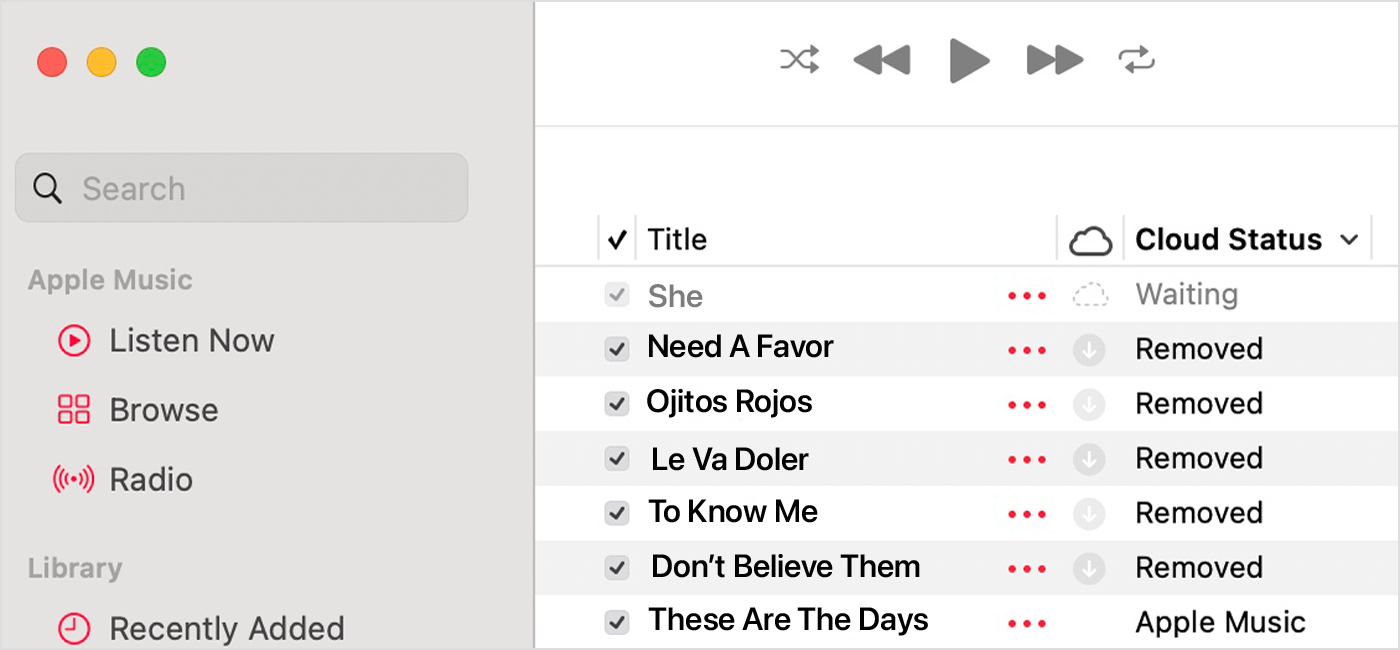
Hüüumärk
Laulu ei saa teie seadmetes esitada ega sünkroonida enne, kui algne fail on üles leitud.
Klõpsake hüüumärki laulu kõrval.
Kuvatakse teade, milles küsitakse, kas soovite laulu asukoha kindlaks teha. Klõpsake Locate (Leia asukoht).
Kui laul on leitud, palutakse teil kasutada asukohta, et leida teised teie teegist puuduvad laulud. Kui teile kuvatakse see teade, klõpsake nuppu Find Files (Otsi faile).
Waiting (Ootel)
Laulu ei kuvata teie teistes seadmetes, kuna see on sünkroonimise ootel.
Kontrollige, kas teie arvuti on internetiga ühendatud.
Pilvteegi värskendamine.
Valige Maci rakenduses Apple Music või Windowsi rakenduses iTunes File (Fail) > Library (Teek) > Update Cloud Library (Värskenda pilvteeki).
Klõpsake Windowsi Apple Musicu rakenduses . Seejärel klõpsake Library (Teek) > Update Cloud Library (Värskenda pilvteeki).
Oodake, kuni laulu sünkroonitakse. Seejärel kontrollige, kas lugu kuvatakse ka teistes seadmetes.
Removed (Eemaldatud)
Laul on kustutatud teisest seadmest, milles on sisse lülitatud valik Sync Library (Sünkrooni teek).
Kui soovite, et lugu kuvatakse ka teistes seadmetes, tehke järgmist.
Kontrollige, kas kõigil teie seadmetel on Interneti-ühendus.
Klõpsake laulu kõrval.
Klõpsake Add to Cloud Music Library (Lisa pilvepõhisesse muusikateeki).
Pilvteegi värskendamine.
Valige Maci rakenduses Apple Music või Windowsi rakenduses iTunes File (Fail) > Library (Teek) > Update Cloud Library (Värskenda pilvteeki).
Klõpsake Windowsi Apple Musicu rakenduses . Seejärel valige Library (Teek) > Update Cloud Library (Värskenda pilvteeki).
Laul on kuvatud hallina
Kui laul osteti iTunes Store’ist, lubage oma arvutis iTunes Store’ist ostetud lugude esitamine.
Kui hallina kuvatud laulu kõrval on tekst No Longer Available (Pole enam saadaval), lisati laul Apple Musicust ja see on Apple Musicu kataloogist eemaldatud.
Teavet toodete kohta, mida Apple pole tootnud, või sõltumatuid veebisaite, mida Apple ei kontrolli või pole testinud, pakutakse ilma soovituse või heakskiiduta. Apple ei võta kolmanda osapoole veebisaitide või toodete valiku, toimivuse või kasutamise eest mingit vastutust. Apple ei anna kolmanda osapoole veebisaidi täpsuse või usaldusväärsuse kohta mingeid tagatisi. Lisateabe saamiseks võtke ühendust pakkujaga.
